本调色主要是应用图层蒙版和专色通道进行调色,对专色通道色值的变化,可得出不同的色彩效果。
原图

效果图

|||
一、打开文件,复制“背景”图层,把图层模式改为线性加深。
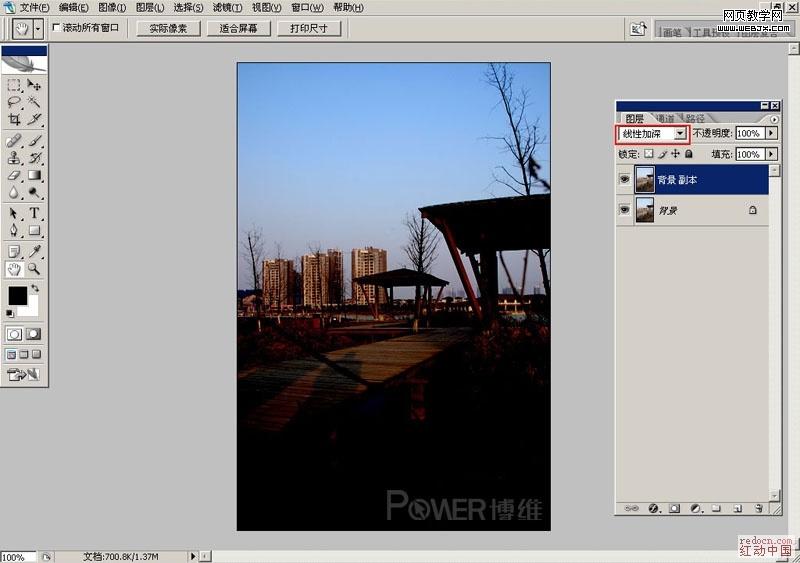
二、添加蒙版
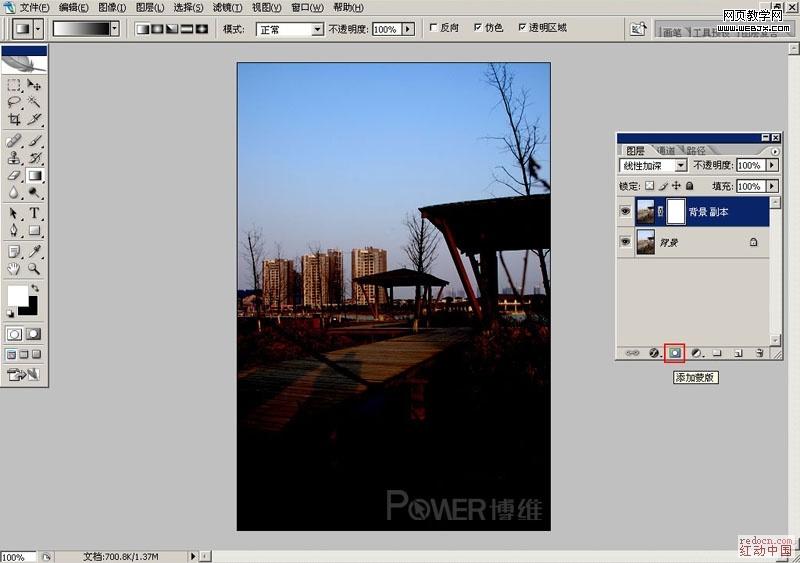
三、选择渐变工具,把前景色调为白色,背景色为黑色,在蒙版上从上到下渐变
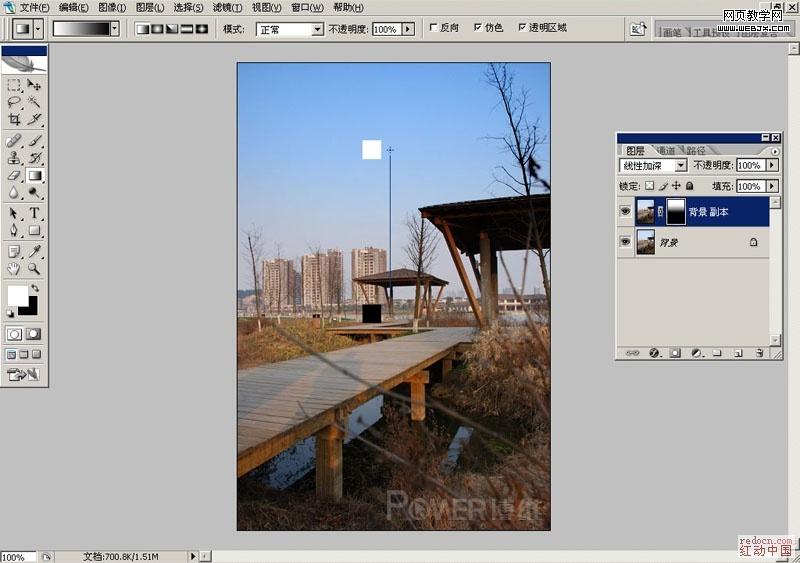
|||
四、选择色阶调色层,色阶调为20、0.8、222
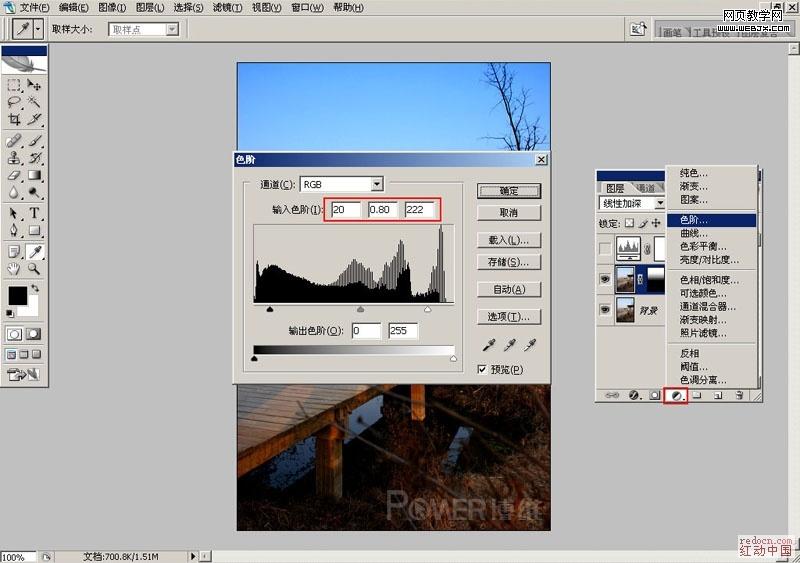
五、进入通道,按住ctcl键点击红色通道,得到红色通道的选区
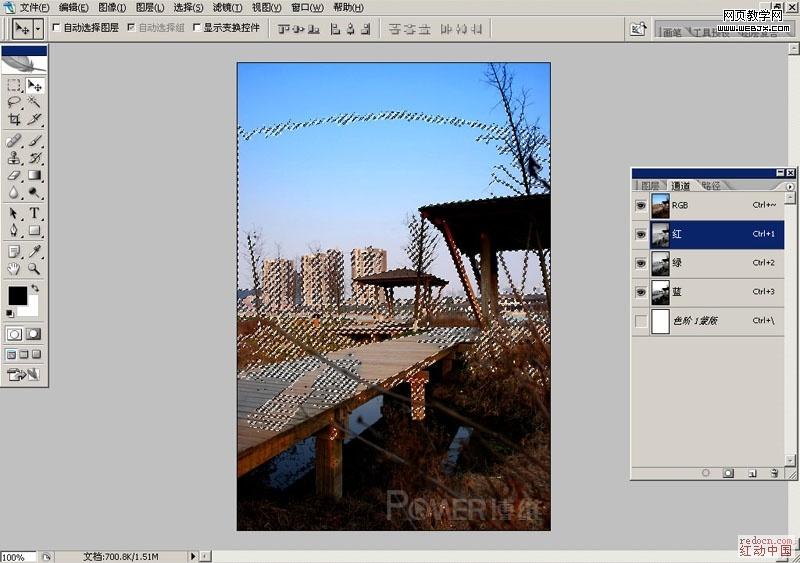
六、点击新建专色通道
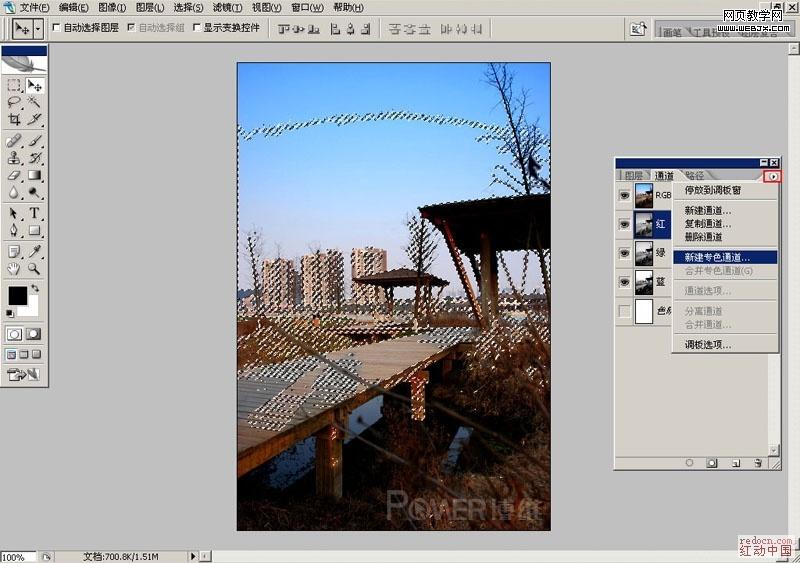
|||
七、点击颜色,色值调为y:30

八、复制专色通道,对复制的专色通道进行反相(ctrl+i)
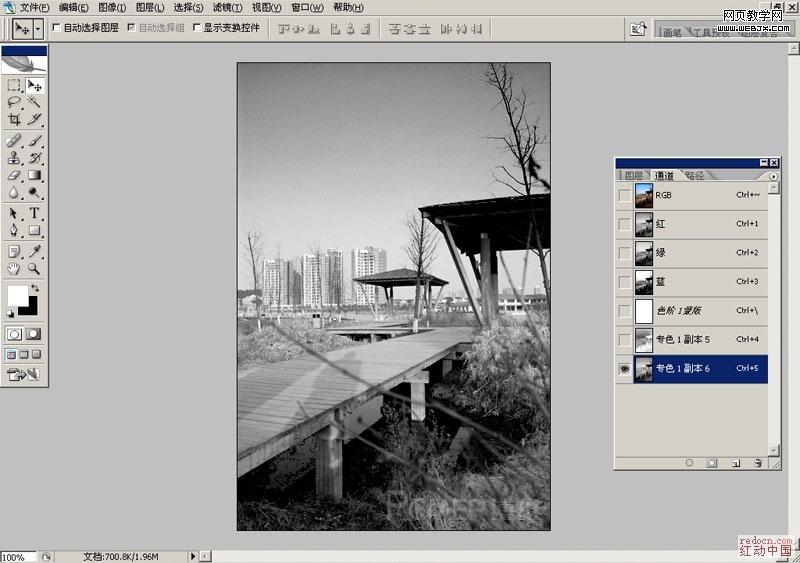
九:双击复制的专色通道,将色值调为:c:60,m:0,y:30,k:0

|||
十、现在把通道里的红、绿、蓝和专色通道一起显示,得到下面效果
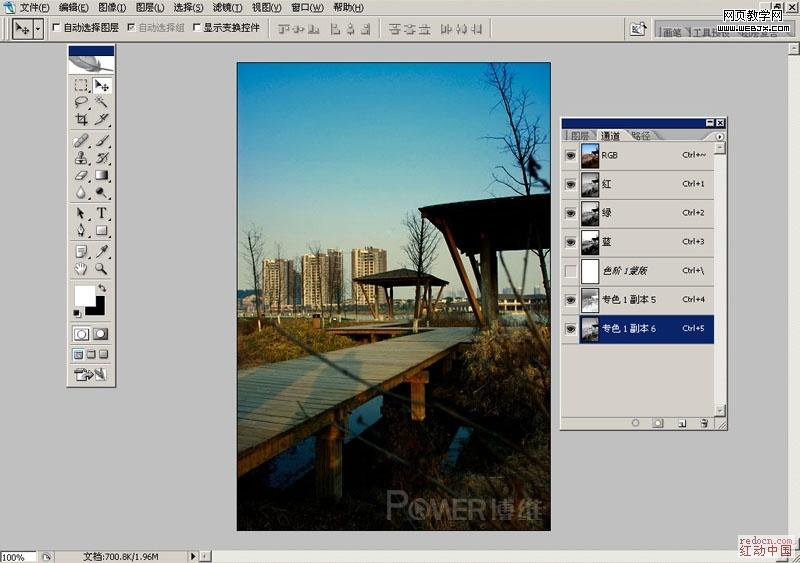
十一、发现木桥部分太暗,层次不强, 选择画笔工具(笔头在一点),前景色为白色,不透明度50,在桥面部分擦拭
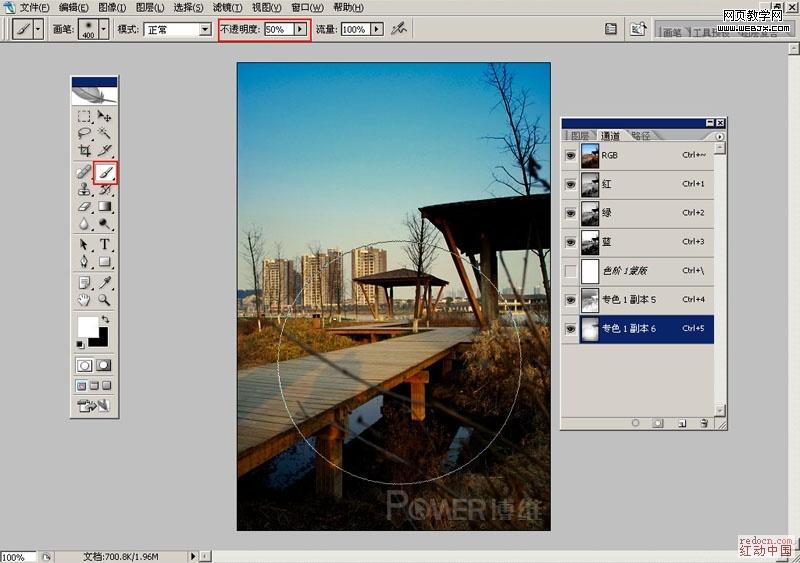
|||
十二、选择专色通道,合并专色通道,最后只剩rgb三个色彩通道
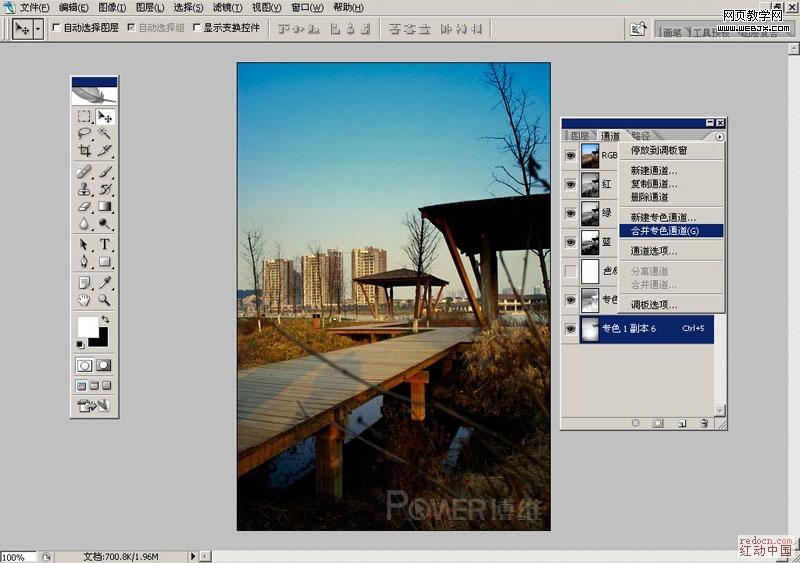
十三、最后一步选择图层锐化一下就行了
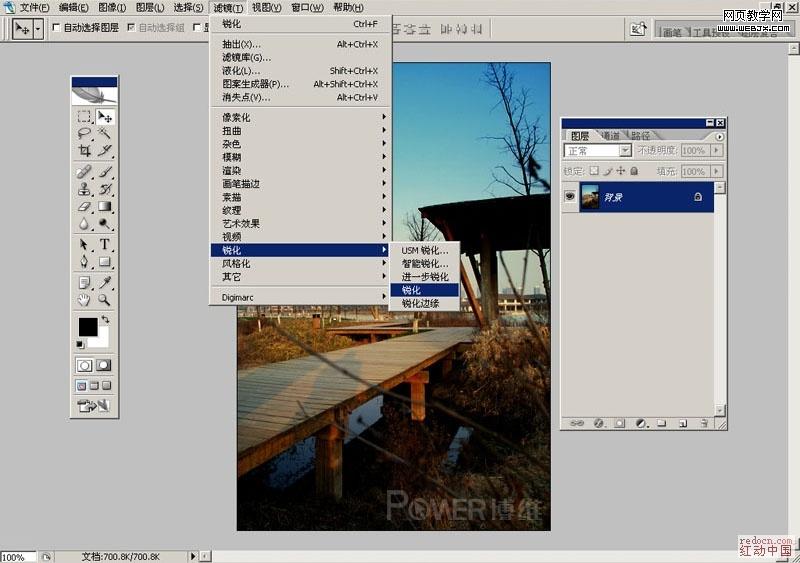
新闻热点
疑难解答